WPS Word文檔修改頁邊距大小的方法
時間:2023-06-24 09:16:21作者:極光下載站人氣:121
在wps Word文黨中,我們可以對文檔進行頁邊距的設置和調整,有些時候我們編輯的文檔的頁邊距空白太多,想要將其進行調整個修改,那么我們可以直接進入到頁邊距的設置窗口中進行上下左右的數值調整就好了,一般情況下我們的頁邊距都是設置成了比較正常來顯示的數值,但是你可以自定義將上下左右的數值進行調大或者調小來顯示我們的文檔頁邊距,只需要在頁面布局的選項工具欄中即可找到頁邊距進行設置,下方是關于如何使用WPS Word設置頁邊距的具體操作方法,感興趣的小伙伴可以看看方法教程,希望對大家有所幫助。
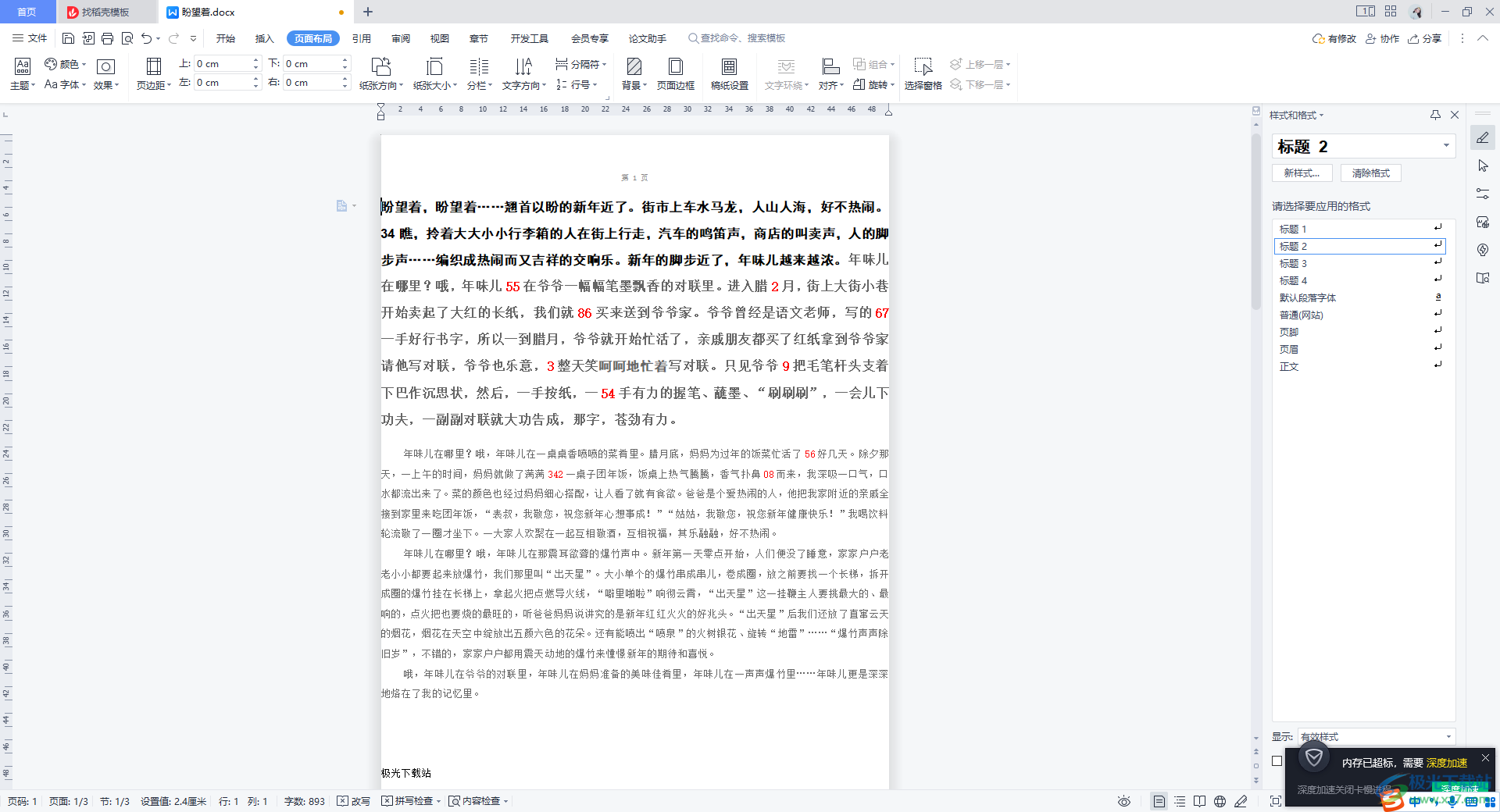
方法步驟
1.首先我們需要進入到文檔頁面中,你可以看到當前的文檔的邊距是有很多留白的地方的,如圖所示。
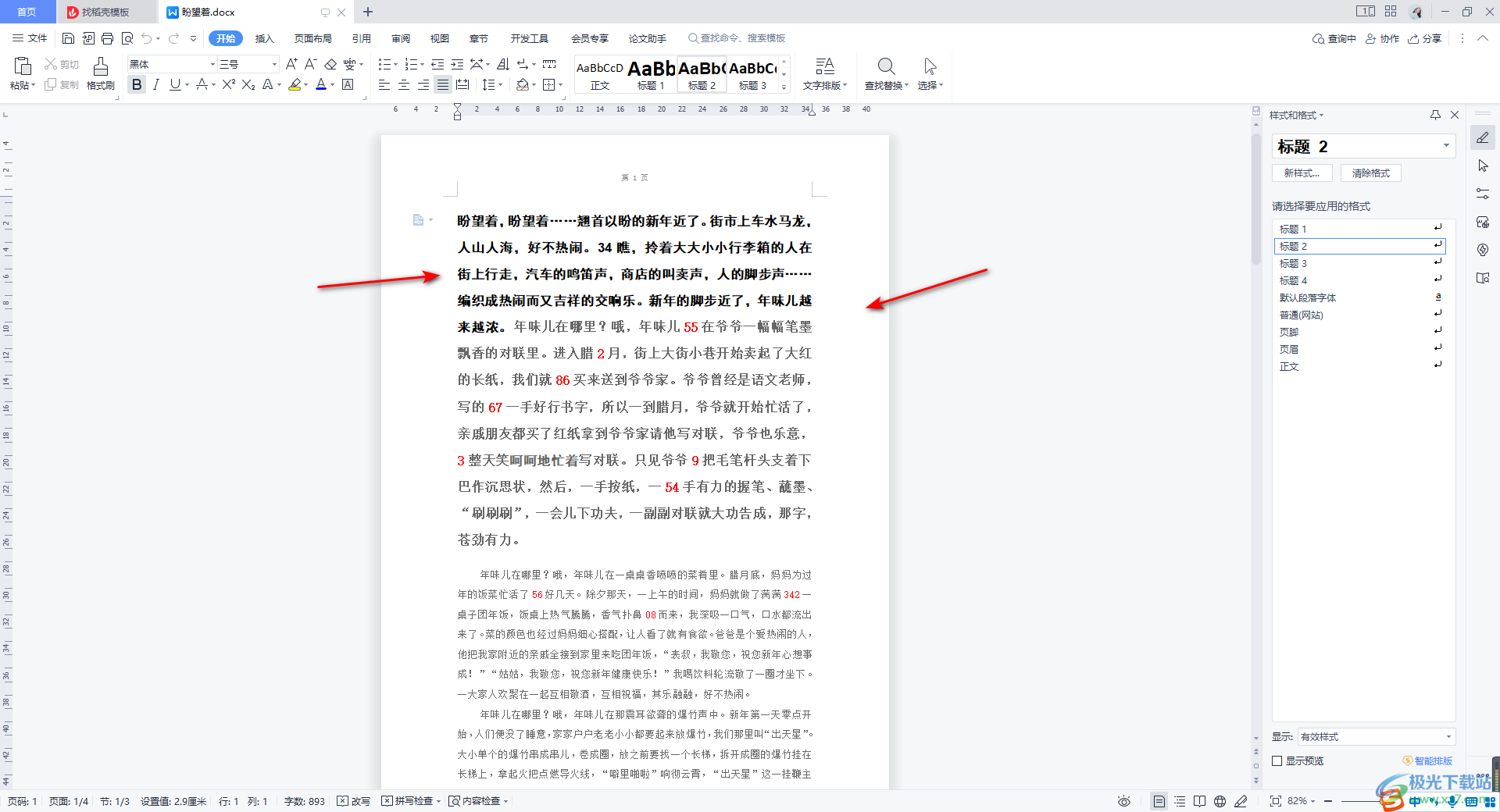
2.這時我們可以將鼠標定位到上方的【頁面布局】的選項卡的位置進行點擊,然后在工具欄中將【頁邊距】選項找到并點擊。
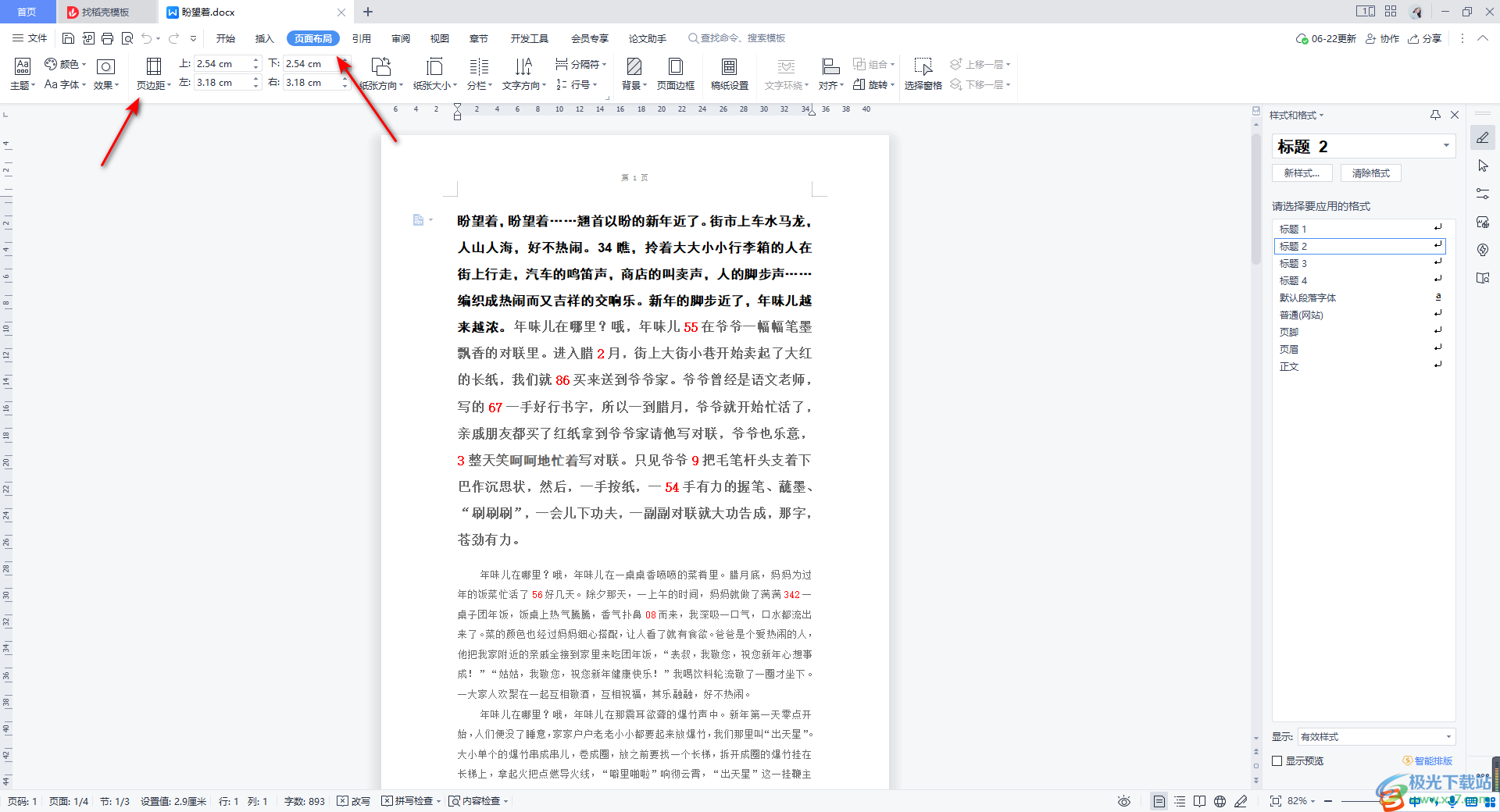
3.這時,我們可以在頁邊距的下拉選項中查看到多種頁邊距設置格式,這里我們點擊進入到【自定義頁邊距】選項頁面中。
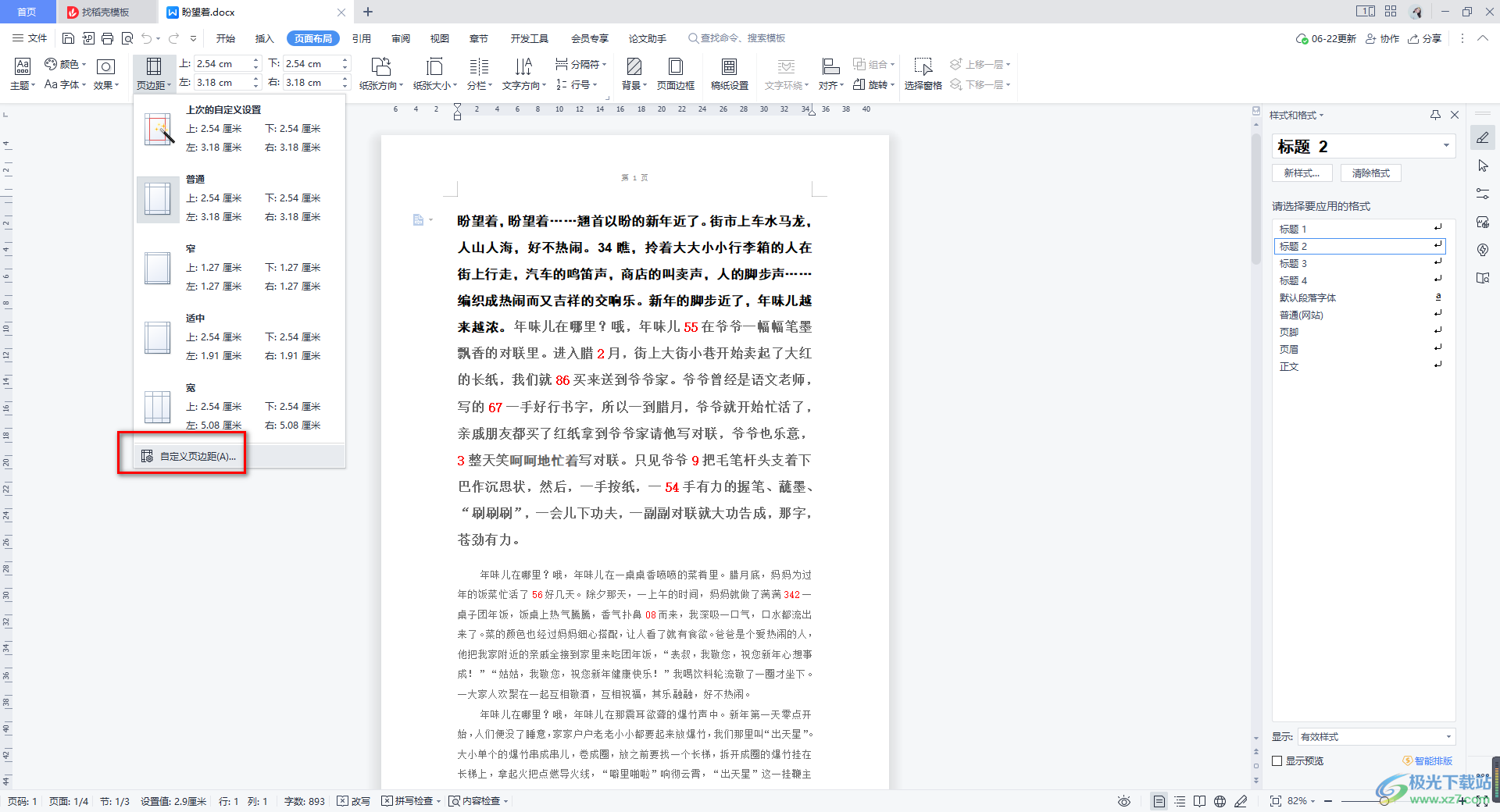
4.進入到頁面設置的窗口中之后,我們在【頁邊距】選項卡下,將上下左右的數值調整小一點,比如全部調整為0,之后點擊確定按鈕。
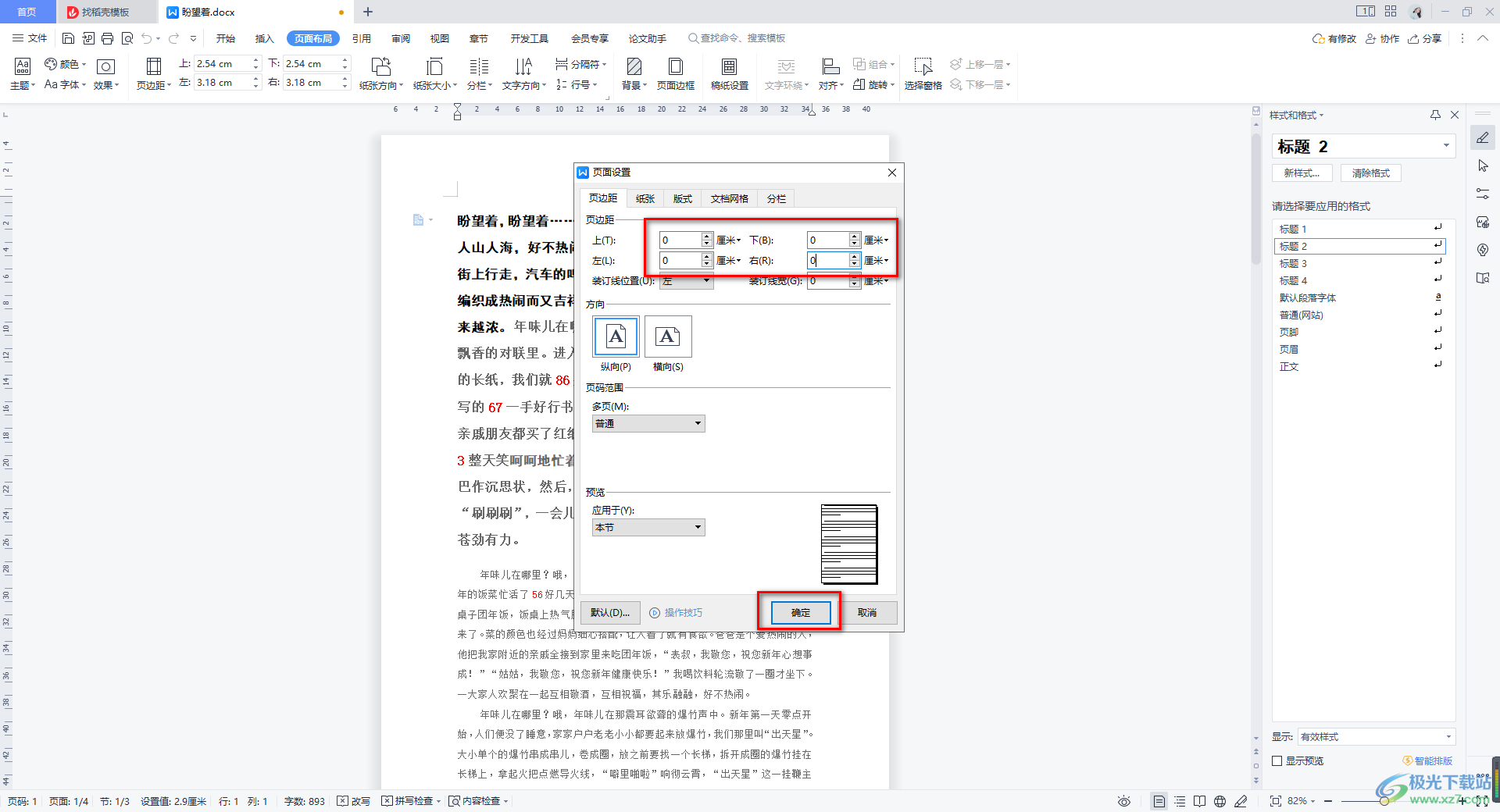
5.這時你可以看到我們的文檔的頁面的編輯就沒有了,就會全部都是頂格顯示的,如圖所示。

以上就是關于如何使用WPS word文檔調整頁邊距的具體操作方法,我們在進行文檔編輯的時候,如果你不喜歡文檔的邊距空白太多,那么我們可以進入到設置頁邊距的窗口中將上下左右的數值調整小一點就好了,感興趣的小伙伴自己操作試試。

大小:240.07 MB版本:v12.1.0.18608環境:WinAll
- 進入下載
相關推薦
相關下載
熱門閱覽
- 1百度網盤分享密碼暴力破解方法,怎么破解百度網盤加密鏈接
- 2keyshot6破解安裝步驟-keyshot6破解安裝教程
- 3apktool手機版使用教程-apktool使用方法
- 4mac版steam怎么設置中文 steam mac版設置中文教程
- 5抖音推薦怎么設置頁面?抖音推薦界面重新設置教程
- 6電腦怎么開啟VT 如何開啟VT的詳細教程!
- 7掌上英雄聯盟怎么注銷賬號?掌上英雄聯盟怎么退出登錄
- 8rar文件怎么打開?如何打開rar格式文件
- 9掌上wegame怎么查別人戰績?掌上wegame怎么看別人英雄聯盟戰績
- 10qq郵箱格式怎么寫?qq郵箱格式是什么樣的以及注冊英文郵箱的方法
- 11怎么安裝會聲會影x7?會聲會影x7安裝教程
- 12Word文檔中輕松實現兩行對齊?word文檔兩行文字怎么對齊?
網友評論